Cara membuat Daftar isi dengan cepat
Hai kalian semua.kalian mau bikin tugas?tapi bingung bikin daftar
isi gimana?atau kalian masih bikin daftar isi pake titik terus ditekan
lama banget?itumah bikin keyboard kalian rusak!
aku mau kasi tau cara yang gampang nih
Pertama, pada menu Home, di deretan bawah menu tersebut terdapat Styles.
Lalu klik pada bagian panah kecil disamping Styles.
Maka akan muncul kotak Styles.
Kemudian letakkan kursor pada bagian kata-kata yang akan anda
masukkan kedalam daftar isi, (misalnya Kata Pengantar, BAB 1
Pendahuluan, BAB 2 Isi dan Pembahasan, BAB 3 Penutup, dst) letakkan
kursor pada setiap awal kalimat tersebut (Anda lakukan hal tersebut pada
tiap halaman).
Misalnya pada halaman kata pengantar. Anda letakkan kursor pada awal kata “Kata Pengantar” kemudian pada kotak Styles klik Heading 1.
Maka kata pengantar tadi akan berubah warna menjadi warna biru.
Begitu anda lakukan pada setiap halaman. Misalnya lagi untuk BAB 1, BAB 2,
Adapun jika yang anda masukkan merupakan sub/bagian dari BAB,
misalnya bagian dari BAB 1 yaitu Latar Belakang, Rumusan masalah,
Tujuan, Manfaat, dll maka letakkan kursor pada kata Latar Belakang,
kemudian pada kotak Styles-nya klik Heading 2.
Dan jika merupakan anak bagian dari sub BAB, Misalnya pada BAB 1,
Pada sub Tujuan. memiliki sub sub Tujuan Umum dan Tujuan Khusus, maka
yang anda klik adalah Heading 3.
Maka seterusnya seperti itu, untuk bagian dari sub sub BAB tadi maka yang di klik adalah adalah Heading 4, dan seterusnya seperti itu.
Biasanya Sub Bab tersebut diberi nomor, misalnya 1.1 Latar
Belakang, 1.2 Rumusan Masalah 1.3 Pertanyaan Penelitian, dst. Maka anda
tinggal klik Numbering. Maka Latar Belakang tersebut menjadi seperti berikut.
Untuk mengubah format Number 1. menjadi 1.1 maka anda tinggal meng-klik bagian numbertersebut dua kali.
Lalu langsung tuliskan 1.1 lalu tekan spasi. Maka number akan terbentuk.
Maka untuk bagian berikutnya pada BAB 1 ini, Anda tinggal meletakkan kursor pada sub bab tersebut lalu klik number, maka akan langsung muncul hasil seperti berikut:
Selanjutnya, perlu diperhatikan beberapa hal berikut:
Dalam penulisan BAB 1 Pendahuluan. Agar supaya dalam daftar isi
mucul tulisannya BAB 1 Pendahuluan dalam satu baris walaupun dalam
penulisannya dalam dua baris, maka cara menulisnya (setelah proses Heading):
(Misalnya BAB 1 Pendahuluan). Delete format enter yang ada sebelum kata pendahuluan sehingga kata BAB 1 Pendahuluan menjadi satu baris.
Setelah itu, letakkan kursor pada awal kata Pendahuan, lalu tekan Shift+enter. Maka Pendahuluan akan turun pada baris kedua, namun yang akan muncul di daftar isi nanti BAB 1 Pendahuluan pada satu baris.
Begitu juga untuk BAB 2 Isi dan Pembahasan, BAB 3 Penutup, harus dilakukan dengan cara tersebut.
Selanjutnya agar isi/materi dari pendahuluan (misalnya), tidak
terbawa ke dalam daftar isi, maka pastikan tulisan bagian isi tersebut
dalam kondisi normal bukan dalam format Heading.
Jika ternyata dalam format Heading, maka Anda tinggal klik normal. Karena jika dalam formatHeading, maka semua isi/pembahasan tersebut akan masuk ke bagian daftar isi.
Lalu jika terjadi kesalahan misalnya BAB 1 Pendahuluan jadi satu halaman dengan bagian Daftar Isi,
Maka anda tinggal letakkan kursor pada awal kata BAB 1, lalu tekan Ctrl+Enter, maka BAB 1 tersebut akan langsung berpindah pada halaman berikutnya.
Control enter akan berfungsi untuk tetap menjadikan bagian kalimat yang tadi di Control entertetap berada di awal halaman. Sehingga sebaiknya, setiap kalimat yang harus tetap berada di awal halaman sebaiknya menggunakan Ctrl enter untuk memindahkan ke halaman berikutnya.
Setelah semuanya selesai diberi format Heading, maka anda rapikan terlebih dahulu. Dengan menyamakan bentuk font misalnya Times New Roman, Colour Black.
Kemudian langkah berikutnya, letakkan kursor pada halaman dimana
anda akan meletakkan bagian daftar isi. Misalnya pada halaman setelah
Kata Pengantar. Tekan Ctrl enter dari akhir halaman kata pengantar sehingga terbentuk halaman kosong baru setelah kata pengantar.
Kemudian Anda klik menu References, klik submenu Table of Contents –> Automatic Table 1.
Maka Daftar Isi anda akan muncul beserta halamannya.
Kata Content tersebut bisa diganti menjadi Daftar Isi lalu kita pindahkan ke tengah.
Lalu jika anda telah mengedit kembali, misalnya menambahkan Content untuk daftar isi, menambah atau isi materi, sehingga terjadi perubahan halaman, maka anda tinggal meng-klikUp Date yang terdapat pada bagian atas Tabel of Content tersebut. Maka akan muncul tampilan berikut ini.
Update entire table dipilih apabila Anda telah meng-edit heading yaitu menambah, mengurangi atau memperbaiki materi, maka Anda harus pilih Update entire table.
Tapi, jika Anda tidak menambah atau mengurangi Heading,
tetapi hanya mengedit pembahasan (mengurangi atau menambah materi
pembahasan) artinya perubahan hanya terjadi pada nomor halaman, Anda
sebaiknya memilih Upadate page numbers only.
Karena, jika Anda memilih Update entire table, maka bentuk Daftar Isi Anda kembali harus diperbaiki akibat perubahan otomatis yang terjadi pada keseluruhan Daftar Isi.
sekarang kalian tinggal pilih mau buat daftar isi pake titik-titik sampe keyboard kalian rusak atau mau pake cara ini

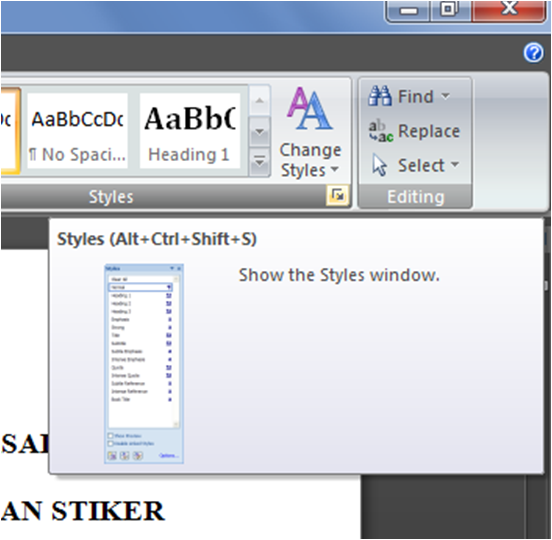
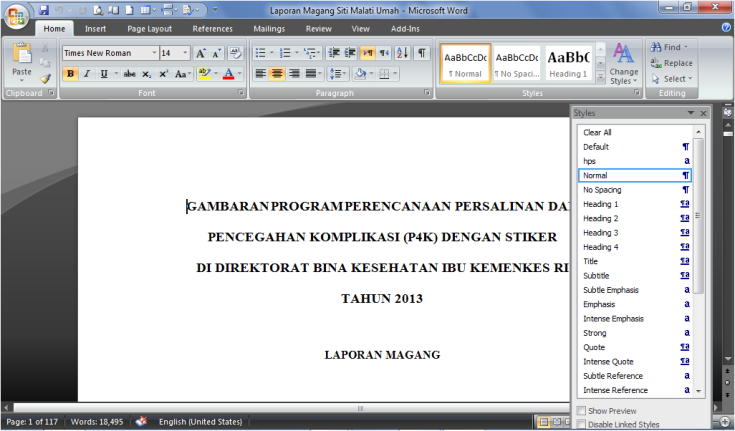
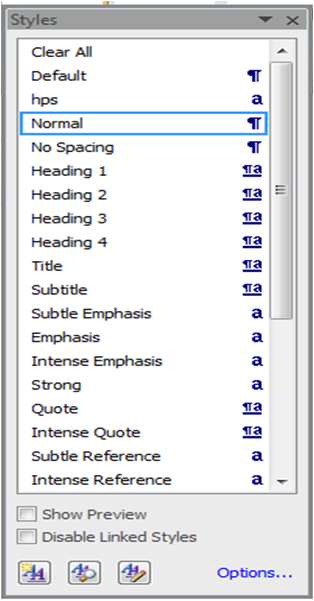
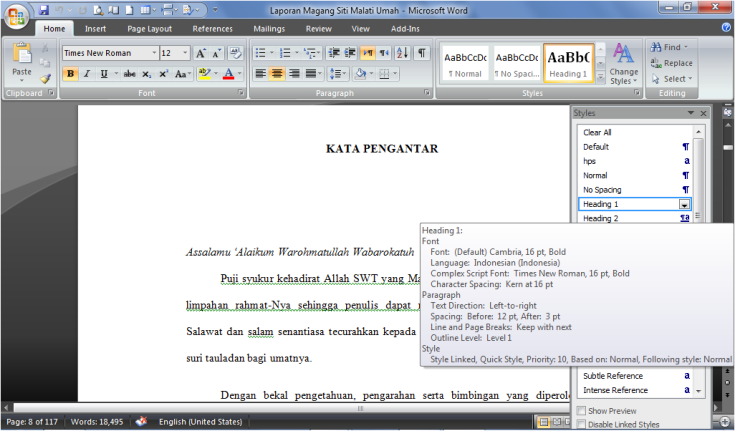
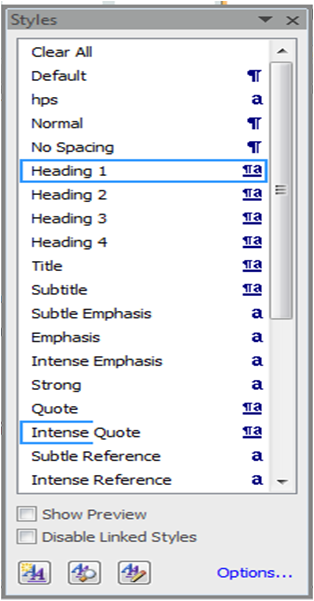
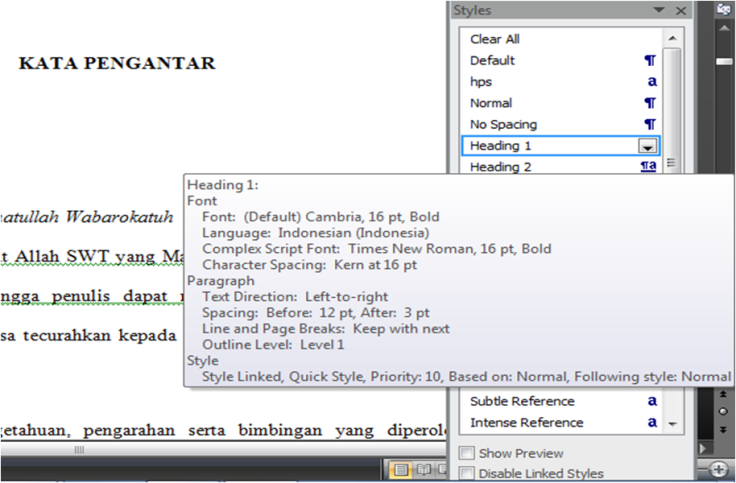
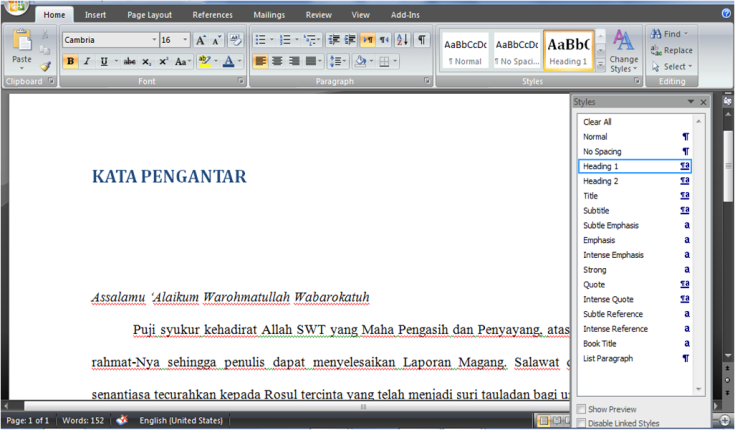
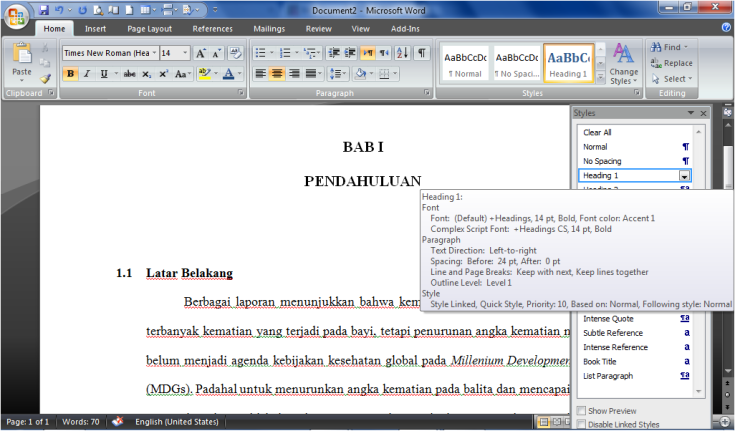
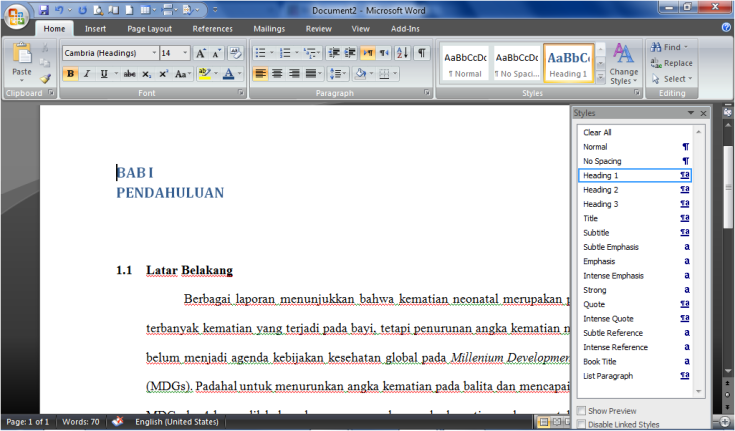
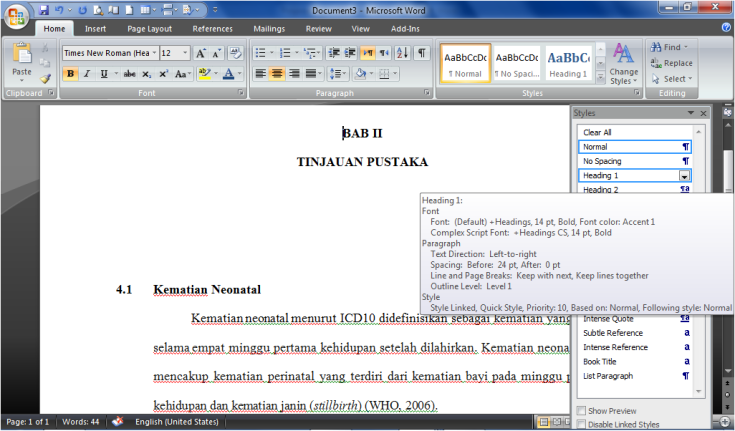
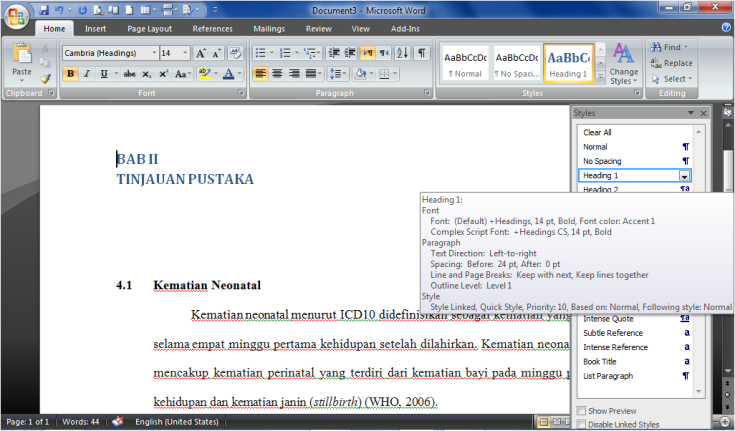
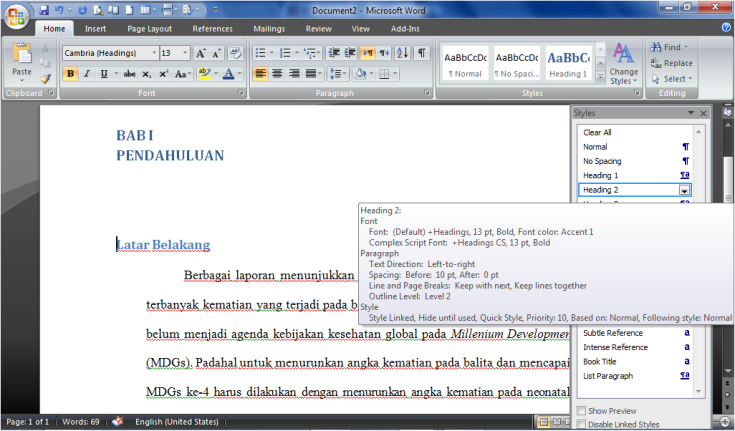
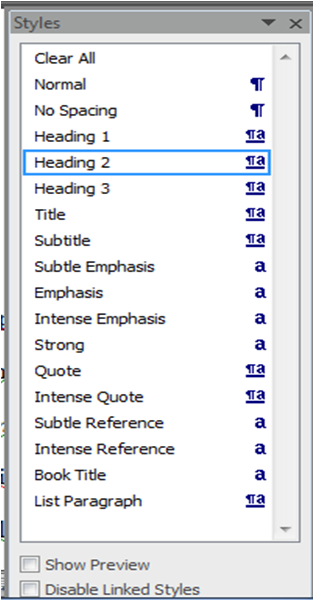
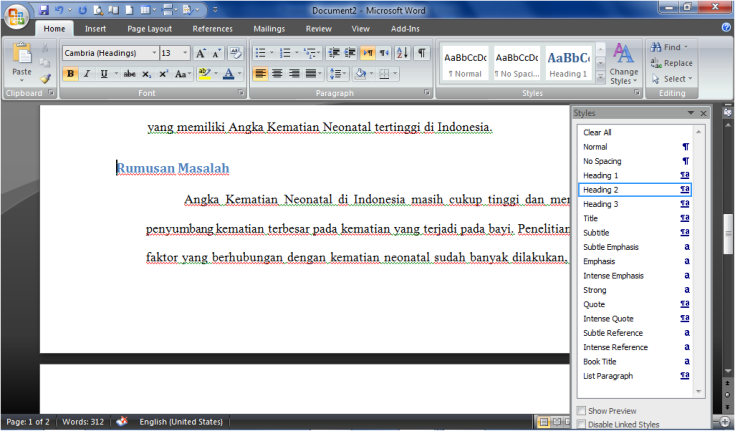

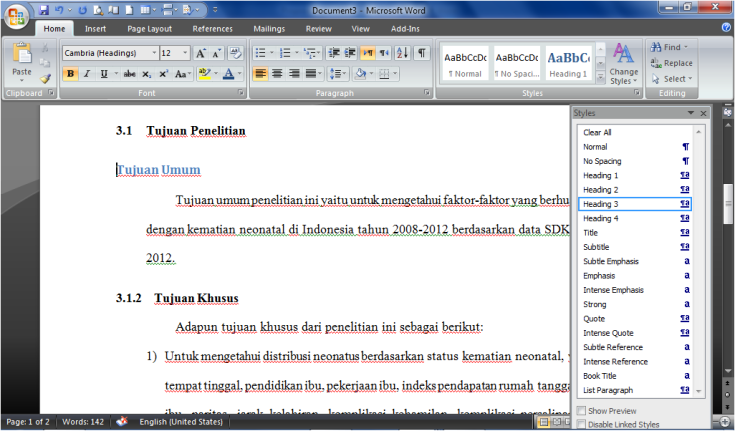
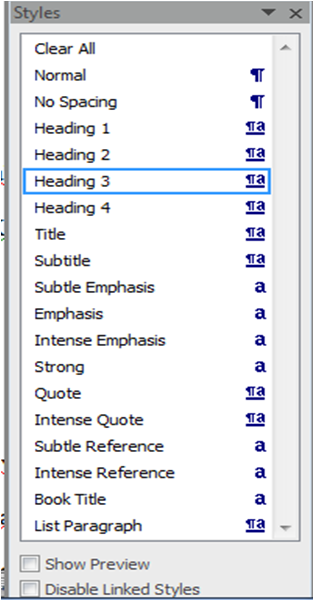
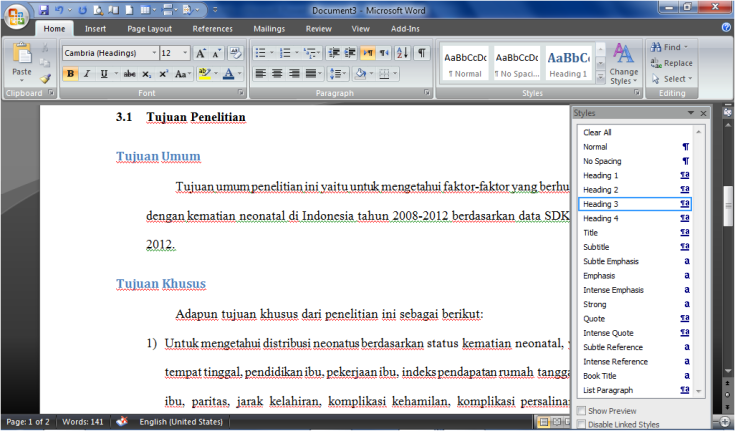
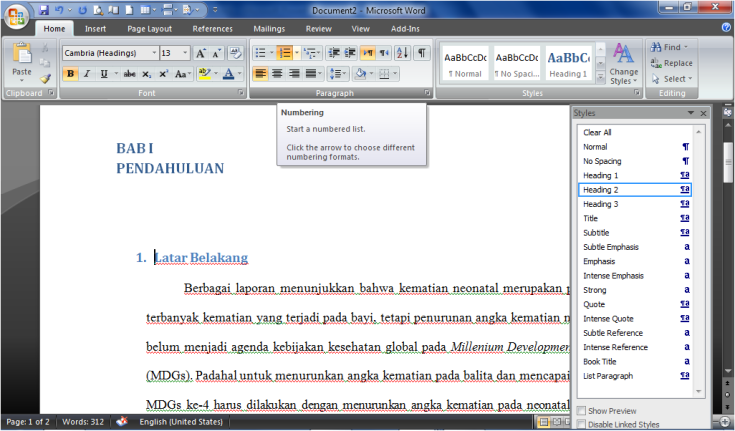
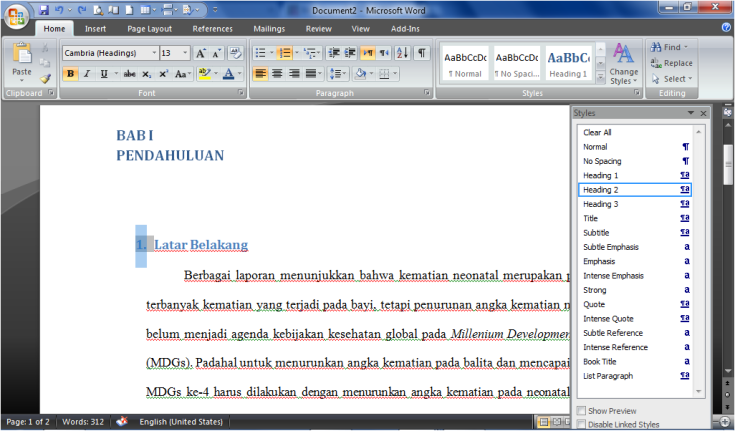
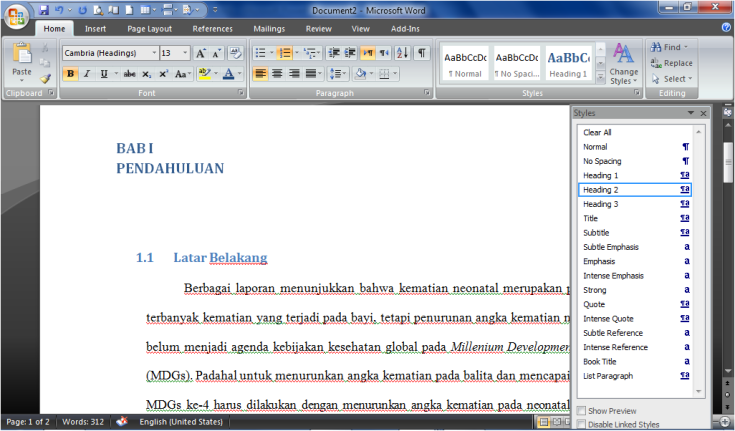
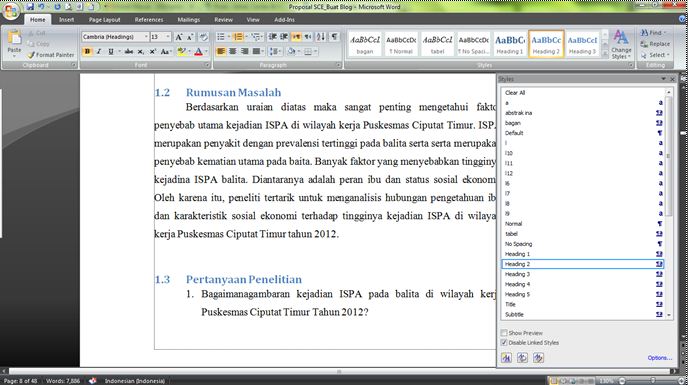
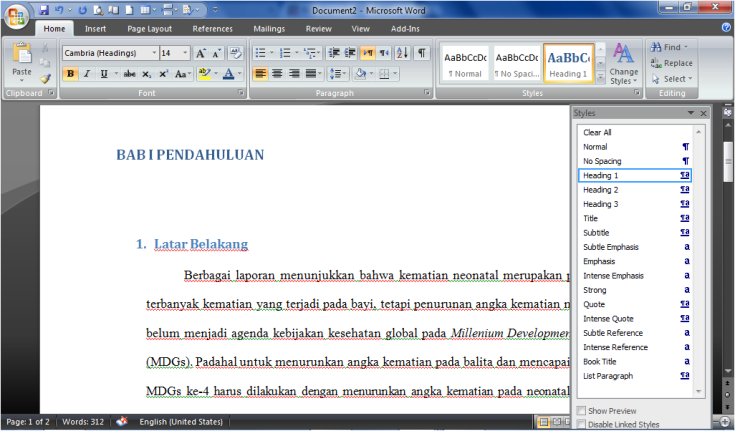
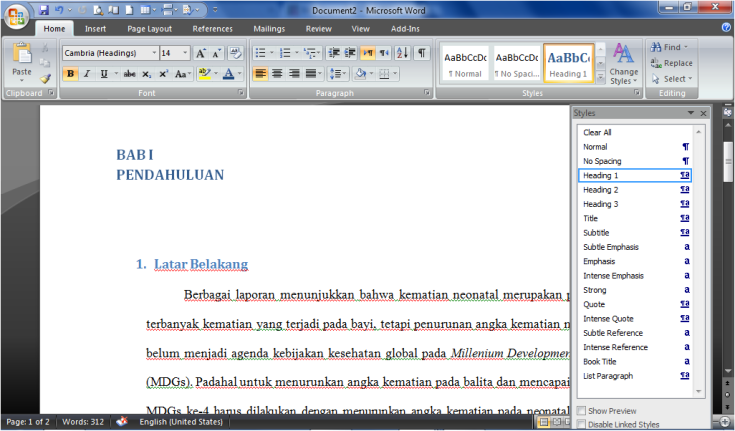

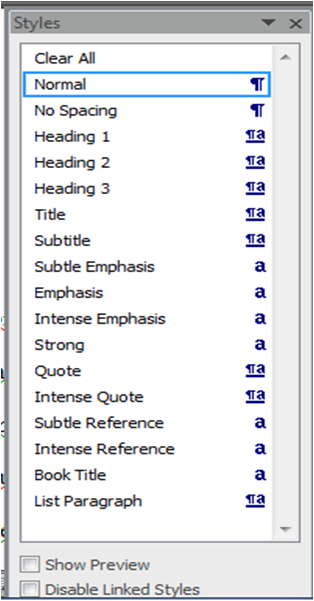



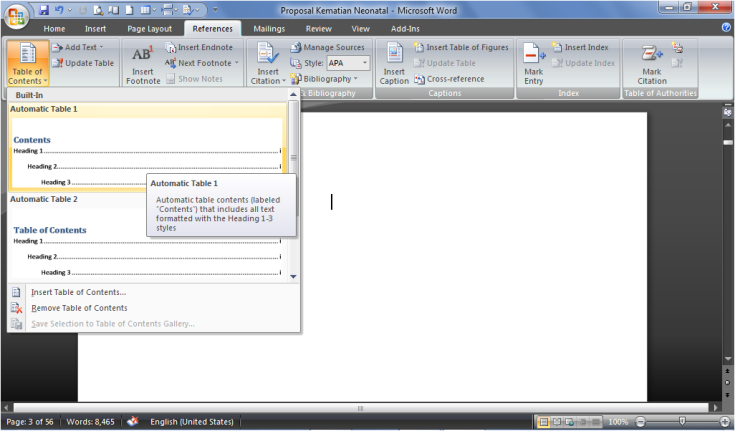
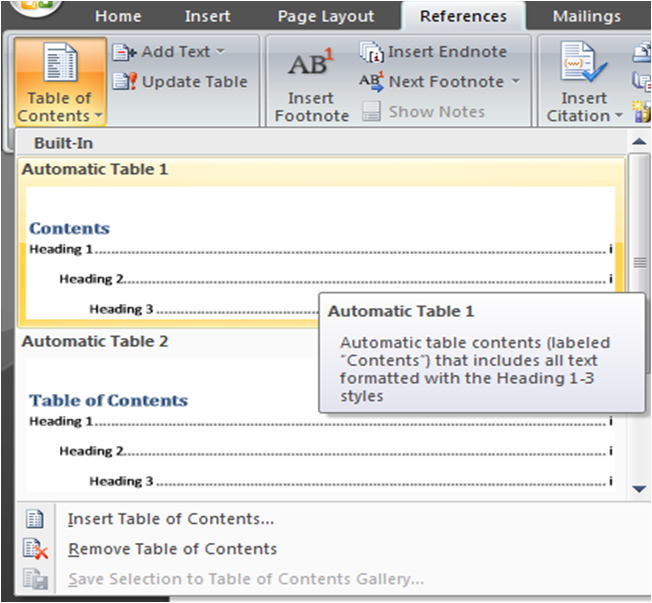
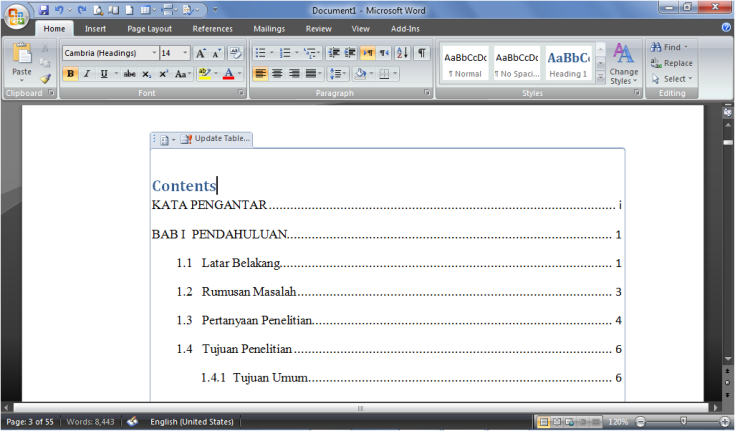
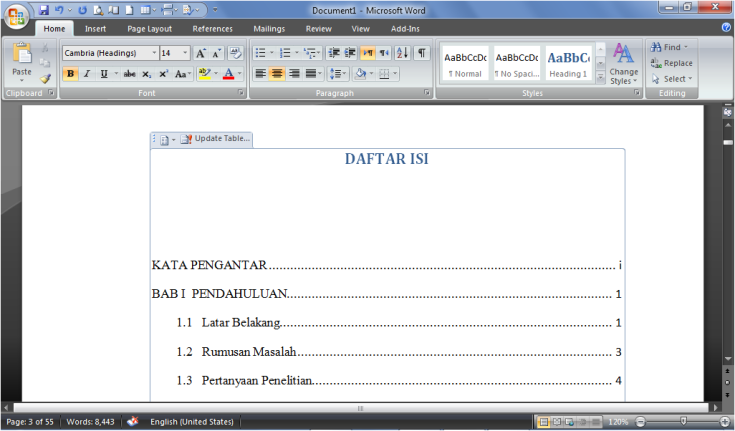
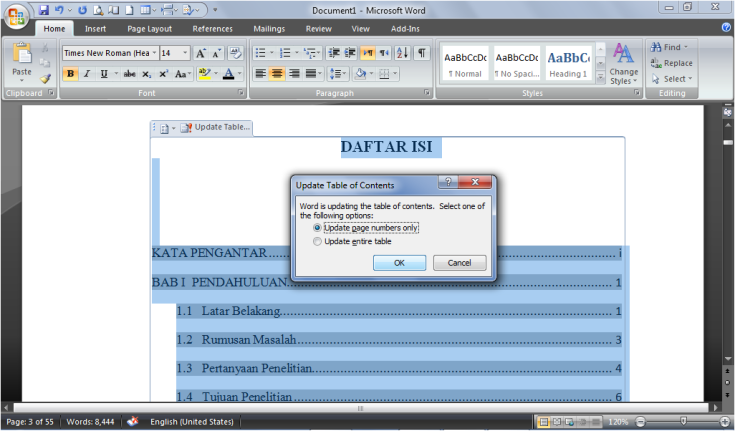
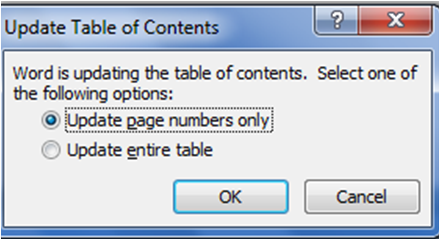
No comments:
Post a Comment